

作者: Gina Barrow, 最近更新: April 21, 2021
“當我使用聚光燈搜索找到一些東西並註意到我幾個月前發現的一些文字對話時,我發現了自己!但我寧願不顯示這些信息,我怎麼能永久刪除iPhone上的短信?
如果你搜索“刪除的文字“或者”在iPhone的聚光燈下刪除了文字“,你應該看到很多人都在談論它。你認為iPhone上的手動移除後文本消息已經消失了。實際上,它們仍然在你的iPhone上但卻變得不可見。
部分1。 為什麼智能手機上的個人隱私很重要?部分2。 如何使用FoneDog永久刪除iPhone上的消息 - iOS Data Eraser視頻指南:如何永久刪除iPhone上的文本消息部分3。 在iPhone上永久刪除郵件的複雜方法部分4。 永久刪除iPhone設備上的所有聯繫人
當朋友和親人抓住我們的手機時,他們嘗試訪問的第一件事就是消息和圖庫。 它有時可能很有趣,因為它們會從你的俗氣的消息中笑出來並且因為它們侵犯你的隱私而煩惱,這是一個很大的問題。 但隱私真正意味著什麼,你真的可以在你的iPhone上擁有真正的隱私嗎? 如果您將了解iPhone沒有,該怎麼辦? 刪除所有郵件 - 刪除所有聯繫人 在他們的系統中,即使你已經從手機中刪除了所有這些內容? 聽起來很糟糕,對吧? 隱私意味著擁有真正自由的狀態,您可以享受自己和其他人的眼睛。 智能手機上的用戶隱私不僅僅是定義本身,因為這些設備配備了大量的跟踪技術。 讓我們專注於您已刪除郵件和聯繫人收件人的iPhone上的郵件,但如果您運行搜索或在設備上使用“Spotlight”搜索,您將看到它們仍在那裡。 聽起來很奇怪? 並不是的。 在您決定出售iPhone並獲得新iPhone之前,請始終將隱私作為首要考慮因素。 您不希望iPhone的下一個所有者獲取您的某些消息並在將來勒索您。 學習如何 刪除所有聯繫人 和永久和安全的消息。
要在iPhone上快速,安全,永久地刪除隱私信息,請使用 FoneDog - iOS數據橡皮擦, 全球數百萬iPhone用戶最信賴和最受推薦。 不要再看了; 這個第三方工具有信心它將為您免除未來的所有心痛和麻煩。 您可以 刪除 所有聯繫人, 消息 和來自iPhone設備的其他私人數據。 按照以下步驟操作以啟動和運行此工具:
首先,您需要下載,安裝和啟動 FoneDog - iOS數據橡皮擦 在你的電腦。 完成安裝後,打開程序並正確連接iOS設備。 確保連接穩定且不會中斷。 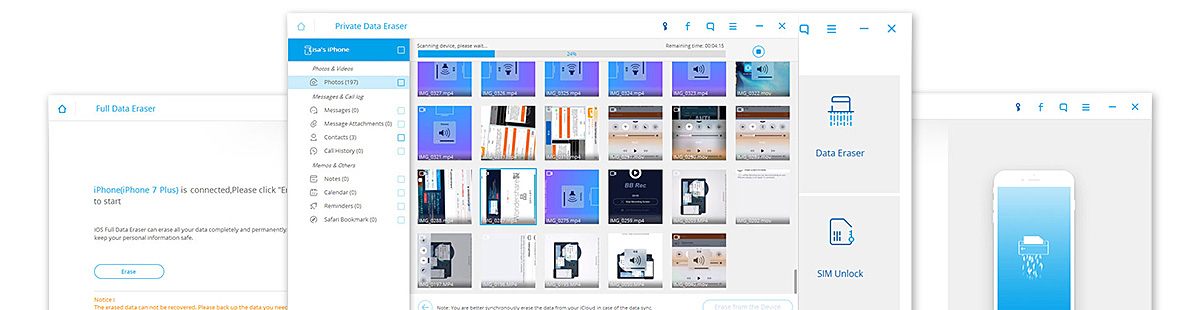
在軟件和iPhone之間建立連接後,下一個屏幕將允許您選擇需要導航的工具。 選擇 ”私人數據橡皮擦“並掃描你的設備。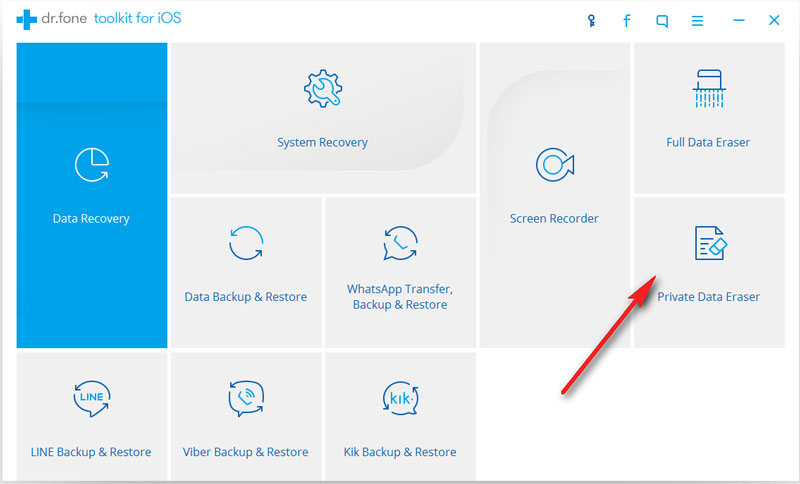
掃描可能需要一些時間,具體取決於iPhone上的數據負載,因此請耐心等待,距離自由只有一步之遙 刪除所有聯繫人 - 消息 在你的設備上。 掃描完成後,您可以在左側面板的類別列表中查看設備上的所有數據。 您可以瀏覽每個類別,如消息和附件,消息,聯繫人,通話記錄,照片,日曆等等。 您可以選擇選擇要刪除的項目,也可以選擇全部。 在它被永久刪除之前,FoneDog - iOS數據橡皮擦 將要求您通過輸入單詞“確認刪除”刪除“。
最後,您已永久刪除了iPhone上的所有私人數據。 您可以真正放心,您的個人身份和隱私將是安全的。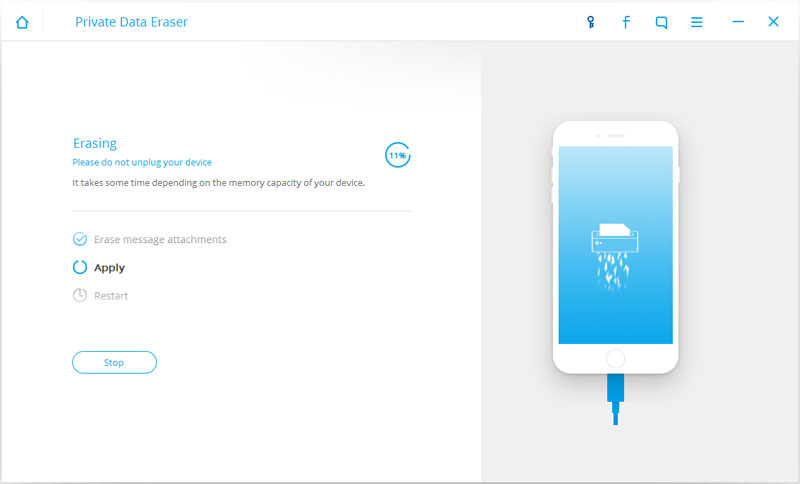
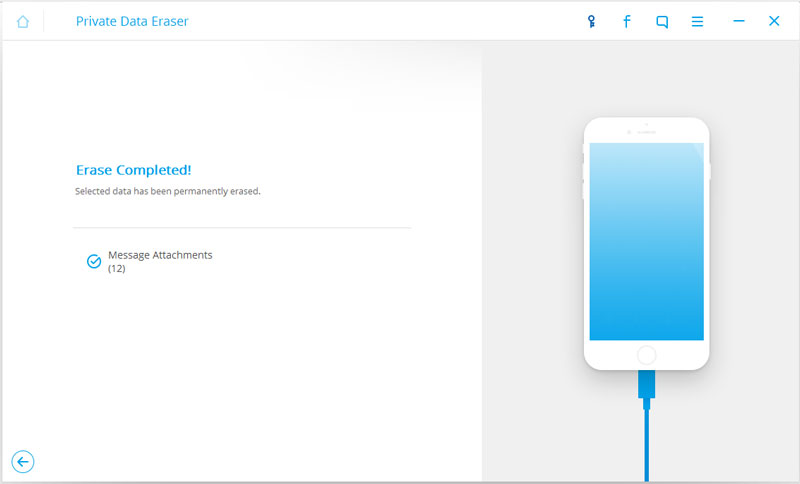
當您確定已經刪除了iPhone時,將所有郵件和聯繫人隱藏在iPhone中是一件很麻煩的事。 所以在他們困擾你之前,請定期練習這些步驟:
在很多情況下,iPhone設備的先前所有者的聯繫人仍然可以在設備上看到,如果處理不當,這可能會觸發隱私威脅。 您可以 刪除所有聯繫人 在iOS設備上使用這些不同的方法:
首先是我們建議的手動步驟,最好的方法 刪除所有聯繫人 iPhone上的其他私人數據正在使用FoneDog - iOS數據橡皮擦。 該程序非常簡單易用,保證了結果。
發表評論
留言
Hot Articles
/
有趣無聊
/
簡單難
謝謝! 這是您的選擇:
Excellent
評分: 4.5 / 5 (基於 92 個評論)